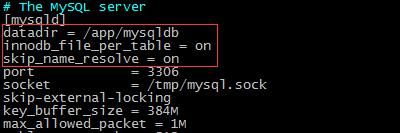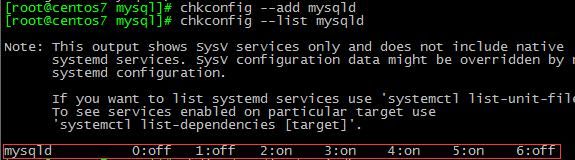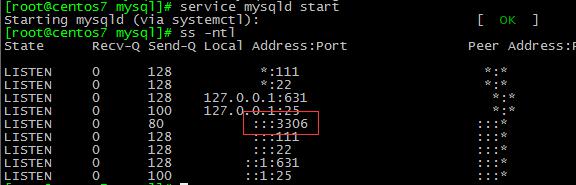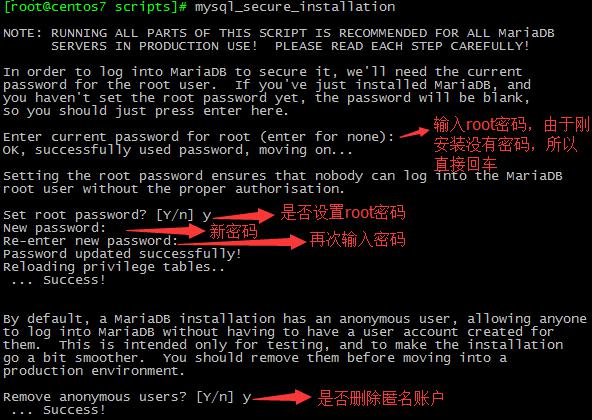centos 7.3二进制安装mariadb10.2.8
1、确保没有安装数据库,有一个lib库没事
rpm -qa mariadb*
![]()
2、看看有没有mysql用户,有的话就使用userdel -r mysql删除,没有的话就创建。
getent passwd mysql 查看是否存在mysql用户
useradd -d /app/mysqldb -r -m -s /sbin/nologin mysql 指定家目录,将来存放数据库。
创建系统用户并且指定家目录时,需要加上-m强制指定
3、导入包并且解包
rz mariadb-10.2.8-linux-x86_64.tar.gz
tar xvf mariadb-10.2.8-linux-x86_64.tar.gz -C /usr/local/
规定必须指定/usr/local/路径
cd /usr/local/
ln -s mariadb-10.2.8-linux-x86_64/ mysql 规定名字必须叫mysql,所以要么改名,要么创建软链接
4、创建并编辑配置文件
mkdir /etc/mysql/
cp /usr/local/mysql/support-files/my-huge.cnf /etc/mysql/my.cnf
vim /etc/mysql/my.cnf 修改配置文件,告诉数据库我自己指定的路径在哪
[mysqld]
datadir = /app/mysqldb 指明数据库存放路径,必须有这个记录
innodb_file_per_table = on 数据库引擎,指定每个表单独一个文件,方便管理。可有可无
skip_name_resolve = on 关掉名字解析,提升性能。可有可无
5、运行mysql_install_db脚本
cd /usr/local/mysql/ 记住不要进去scripts/,否则执行会失败
scripts/mysql_install_db --user=mysql --datadir=/app/mysqldb
运行脚本,需要指明用户和数据库路径
6、将服务脚本放在指定路径并改名为mysqld,方便使用systemctl调用
cp /usr/local/mysql/support-files/mysql.server /etc/init.d/mysqld
chkconfig --add mysqld
chkconfig --list mysqld
7、创建日志文件
mkdir /var/log/mariadb/
chown mysql /var/log/mariadb/
service mysqld start 会自动生成/var/log/mariadb/mariadb.log日志文件
启动之后会看到3306端口已打开
8、将mysql的命令所在的路径加入PATH,方便使用
vim /etc/profile.d/mysql.sh
PATH=/usr/local/mysql/bin:$PATH
. /etc/profile.d/mysql.sh 生效
9、运行安全脚本
mysql_secure_installation
10、mysql -uroot -p 或者mysql -uroot-p123456 连接数据库登陆
但是使用后条命令比较危险,因为能够在历史记录里面看见密码是123456
centos 6.9二进制安装mariadb 5.5.57
大致步骤同上,只有创建日志文件的时候不一样,所以相同的不再仔细说明,只列出命令
1、rpm -qa mysql* 确保没有安装数据库,有一个lib库没事
2、getent passwd mysql 看看有没有mysql用户
useradd -d /app/mysqldb -r -m -s /sbin/nologin mysql 创建mysql用户
3、rz mariadb-5.5.57-linux-x86_64.tar.gz 导入包
tar xvf mariadb-5.5.57-linux-x86_64.tar.gz -C /usr/local/ 解包并指定路径
cd /usr/local/
ln -s mariadb-5.5.57-linux-x86_64/ mysql 创建软链接
4、创建并编辑配置文件
mkdir /etc/mysql/
cp /usr/local/mysql/support-files/my-huge.cnf /etc/mysql/my.cnf
必须起名叫my.cnf
vim /etc/mysql/my.cnf 修改配置文件,告诉数据库我自己指定的路径在哪
[mysqld]
datadir = /app/mysqldb
innodb_file_per_table = on
skip_name_resolve = on
5、运行mysql_install_db脚本
cd /usr/local/mysql/
scripts/mysql_install_db --user=mysql --datadir=/app/mysqldb
6、将服务脚本放在指定路径并改名为mysqld,方便使用systemctl调用
cp /usr/local/mysql/support-files/mysql.server /etc/init.d/mysqld
chkconfig --add mysqld
chkconfig --list mysqld
7、创建日志文件
touch /var/log/mysqld.log
chown mysql /var/log/mysqld.log
service mysqld start
启动之后会看到3306端口已打开。
如果不知道要创建什么文件,可以先启动服务,看报错提示就知道了。
8、将mysql的命令所在的路径加入PATH,方便使用
vim /etc/profile.d/mysql.sh
PATH=/usr/local/mysql/bin:$PATH
. /etc/profile.d/mysql.sh
9、运行安全脚本
mysql_secure_installation
10、mysql -uroot -p 或者mysql -uroot-p123456 连接数据库登陆
以上就是二进制安装mariadb的步骤,如有疑问,欢迎留言